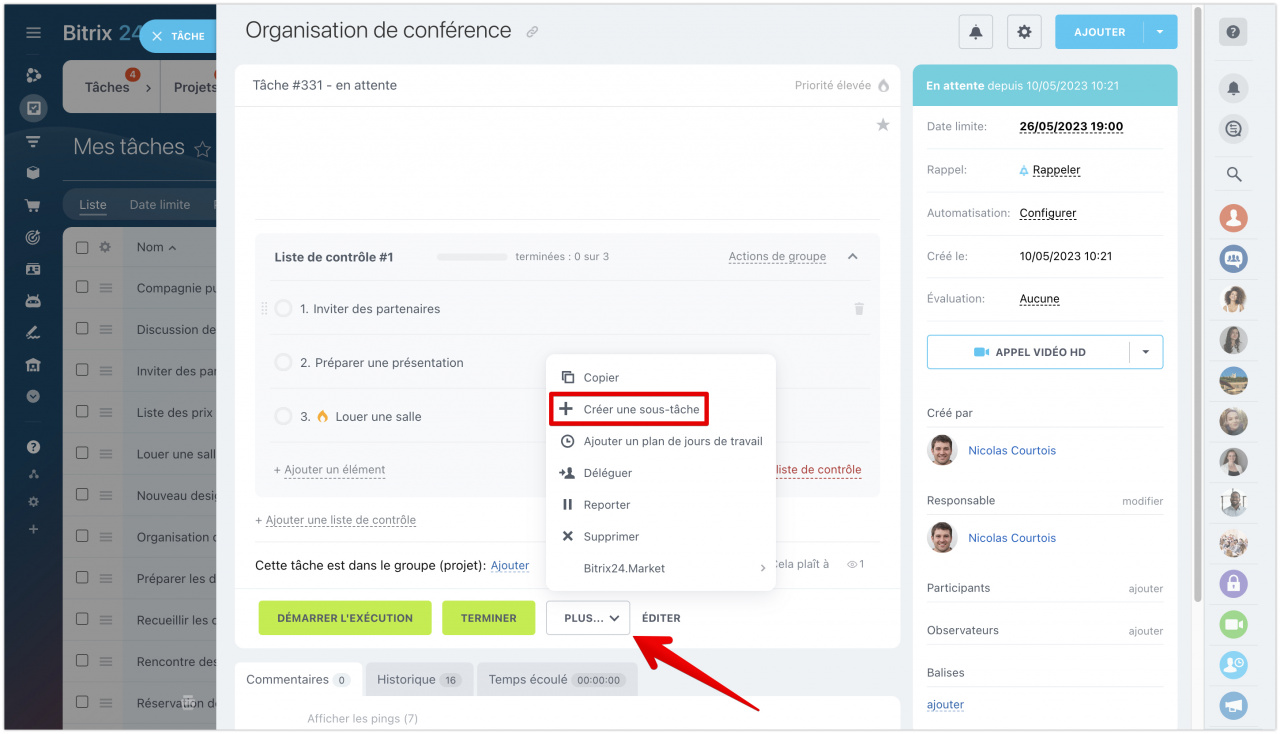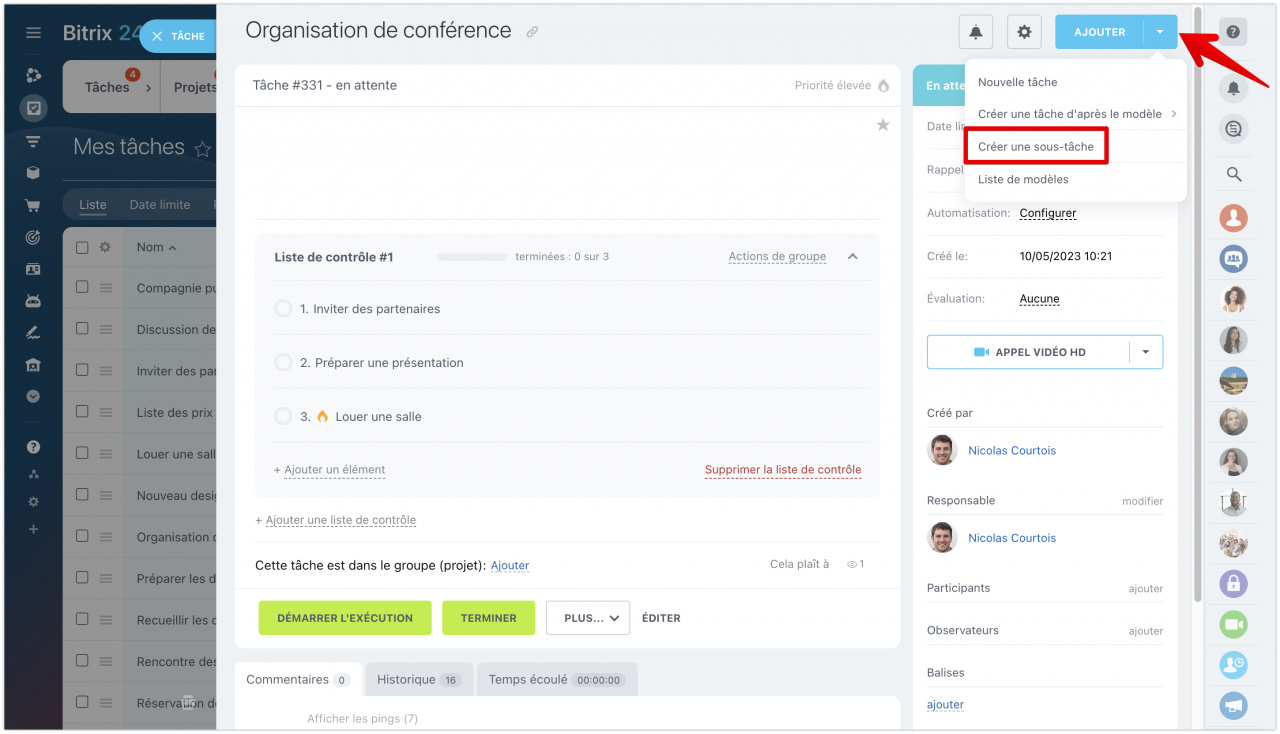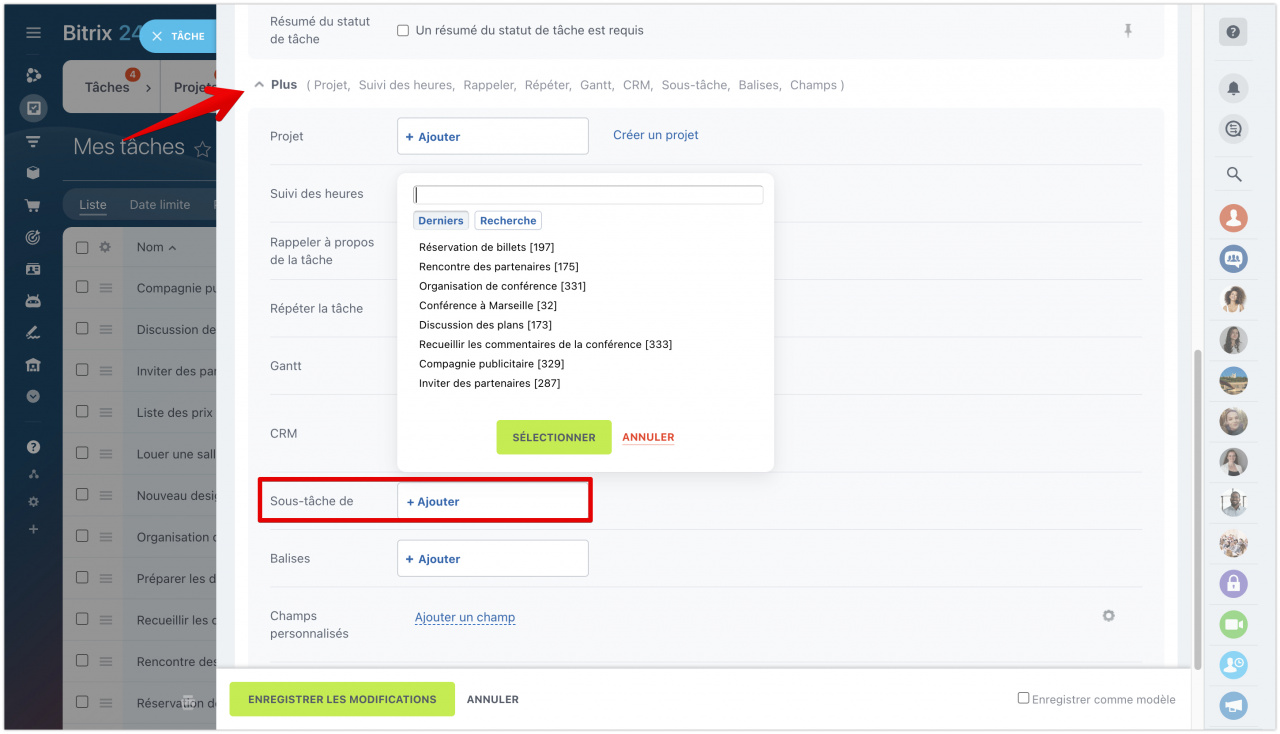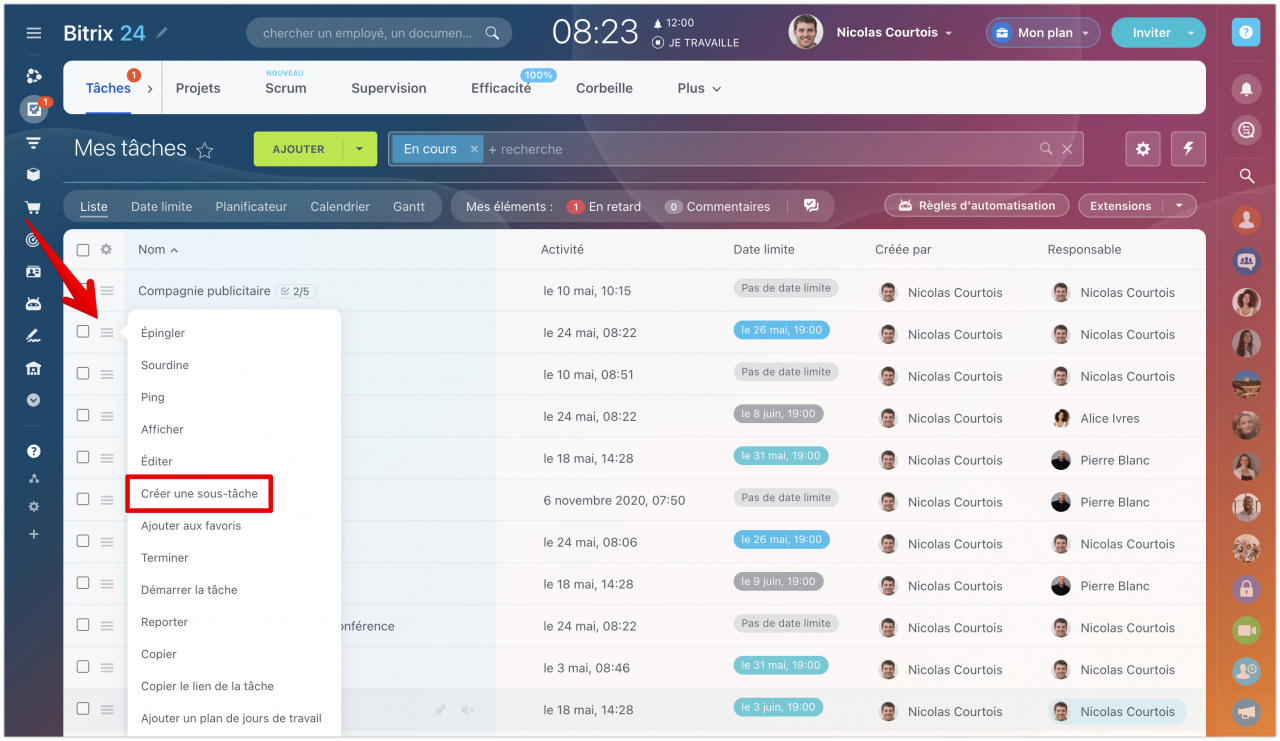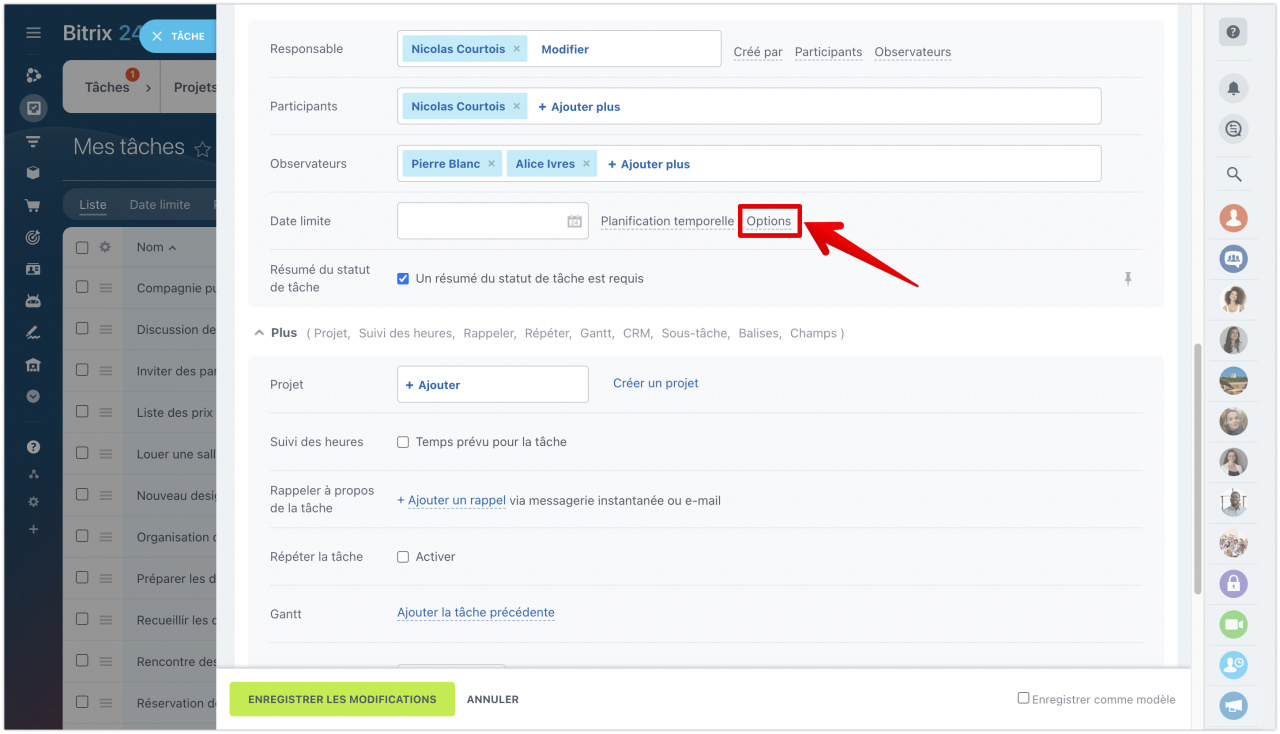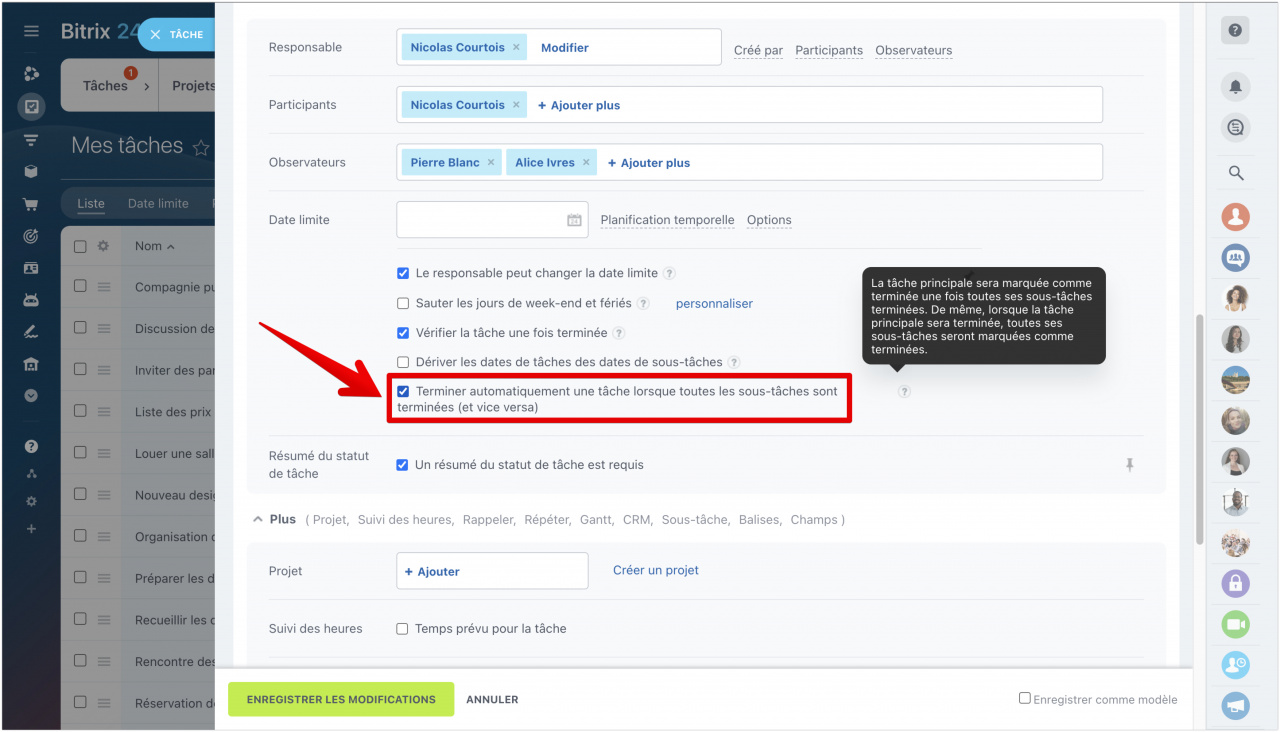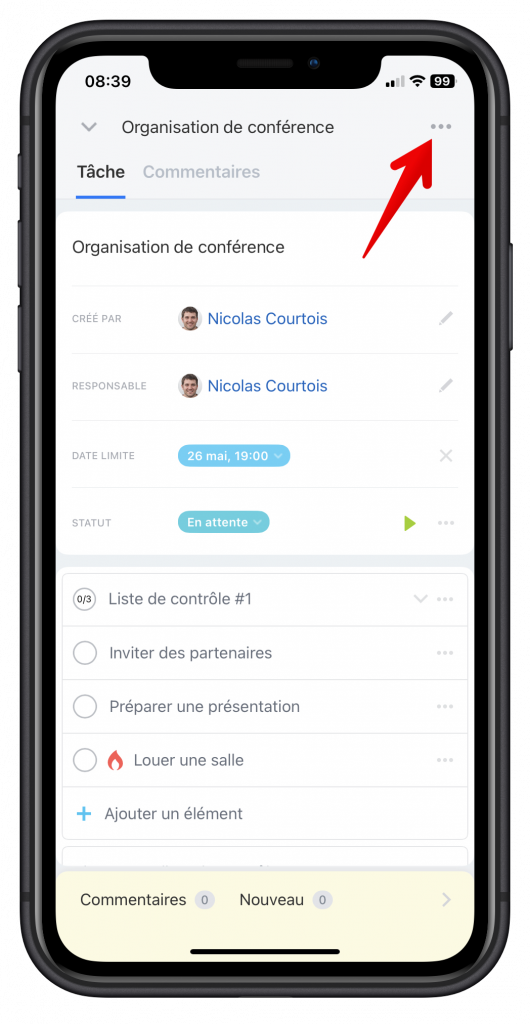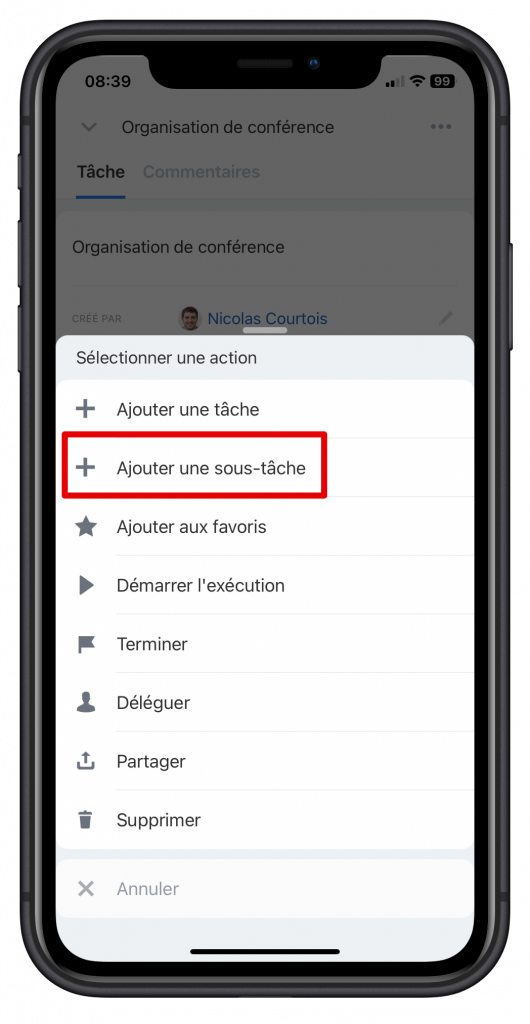Une sous-tâche dans Bitrix24 est un outil pratique et facile à utiliser pour travailler dans un grand projet.
La principale différence entre les sous-tâches et les tâches est qu'elles sont exécutées dans le cadre d'une autre tâche et en font partie.
Il existe plusieurs façons de créer des sous-tâches. Considérons chacun d'eux.
- Lors de l'affichage d'une tâche, cliquez sur Plus - Créer une sous-tâche.
- De même, lors de l'affichage d'une tâche en haut à droite, cliquez sur Ajouter - Créer une sous-tâche.
- Lors de la création ou de la modification d'une tâche, cliquez sur Plus.
Recherchez le champ Sous-tâche de, cliquez sur Ajouter, puis spécifiez la tâche en cours pour laquelle vous créez une sous-tâche.
- Dans la liste des tâches, cliquez sur le menu d'actions de la tâche que vous souhaitez définir comme tâche principale, sélectionnez l'option Créer une sous-tâche.
- Dans le diagramme de Gantt, cliquez sur le menu d'actions de la tâche que vous souhaitez définir comme tâche principale, sélectionnez l'option Créer une sous-tâche.
Si vous souhaitez que la tâche principale soit automatiquement fermée lorsque toutes les sous-tâches sont terminées (et vice versa), lors de la création ou de la modification d'une tâche, sélectionnez l'option Terminer automatiquement une tâche lorsque toutes les sous-tâches sont terminées (et vice versa).
Pour définir ce paramètre, accédez à la modification de la tâche et cliquez sur Options.
Dans la liste déroulante, cochez la case à côté du paramètre.
Articles recommandés :